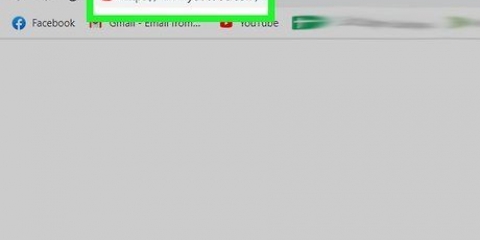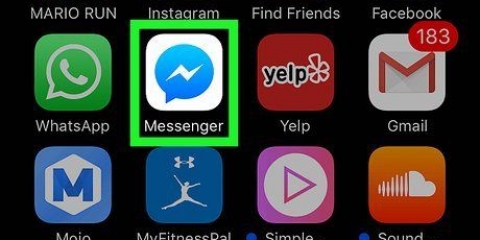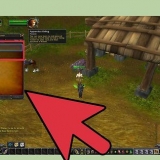Gå til https://www.bitmoji.com. Rull ned og klikk Last den ned på Google Chrome. Dette er den store svarte knappen nederst på siden. klikk på Legg til utvidelse.

klikk påRegistrer deg med Facebook Hvis din Bitmoji er koblet til Facebook-kontoen din. Du vil bli bedt om å logge på Facebook hvis du ikke allerede er pålogget. Skriv inn Bitmoji-brukernavnet og passordet ditt hvis kontoen din er atskilt fra Faebook-kontoen din.




Bytter antrekk på bitmoji
Denne opplæringen vil lære deg hvordan du endrer antrekket til Bitmoji uten å bla gjennom frisyrer, kroppstyper eller ansiktstrekk.
Trinn
Metode 1 av 2: Med en mobil enhet

1. Åpne Bitmoji. Det er det grønne ikonet med en hvit, blunkende chatboble på startskjermen (eller i appskuffen hvis du bruker Android).

2. Trykk på skjorteikonet. Det er øverst til høyre på skjermen. Dette vil åpne skjermbildet Dress Up Your Avatar.
Hvis du bruker Bitmoji med Snapchat, kan du også gå til skjermbildet Dress Your Avatar via Snapchat. Trykk på Bitmoji-ikonet ditt øverst til venstre på Snapchat, og velg deretter Rediger Bitmoji.

3. Velg et antrekk. Rull ned for å se alle alternativene og trykk på den du liker. Du vil se en forhåndsvisning av antrekket på avatarens kropp.
Hvis du ikke liker antrekket, trykker du på Tilbake (pilen øverst til venstre på skjermen) for å gå tilbake til listen.

4. Trykk på haken for å lagre valget ditt. Det er øverst til høyre på skjermen. Dette vil spare antrekksvalget ditt. Neste gang du bruker Bitmoji vil den vises i sitt nye antrekk.
Metode 2 av 2: Med en datamaskin

1. Åpne Chrome-nettleseren. Hvis du ikke har Google Chrome, sjekk ut Hvordan laste ned og installere Chrome. Du trenger det for å bruke Bitmoji-nettleserutvidelsen, som lar deg endre Bitmoji-antrekket ditt på en datamaskin.

2. Installer nettleserutvidelsen Bitmoji for Chrome. Hvis du allerede har en Bitmoji-knapp (et grønt ikon med en hvit blunk-chatboble) øverst til høyre i nettleseren din, kan du hoppe til neste trinn. Forskjellig:

3. Klikk på Bitmoji-knappen. Det er den grønne knappen med en hvit blunk-chatboble øverst til høyre i Chrome.

4. Registrer deg på Bitmoji. Hvis du allerede er logget på og ser en liste over din personlige Bitmoji, kan du hoppe over dette trinnet. Ellers bruker du en av disse to metodene for å registrere deg:

5. Velg din avatarstil. Du kan Bitmoji eller Bitstrips velg stil. Sørg for å velge stilen du allerede bruker med mindre du vil endre hvordan ansiktet til Bitmoji ser ut.

6. Klikk på Hårstil. Dette er øverst på listen over mulige frisyrer. Ikke bekymre deg, dette vil faktisk ikke endre karakterens hårklipp - en liste over andre egenskaper du kan redigere vil vises.

7. Rull ned og klikk på Antrekk. Du må bruke den grå glidebryteren som er rett ved siden av listen over funksjoner. Dette åpner skjermbildet for valg av antrekk.

8. Velg et antrekk. Du vil se forhåndsvisningen av Bitmoji-avataren endres når du klikker deg gjennom antrekksvalgene.

9. Klikk Lagre Avatar. Lagrer valget ditt. Neste gang du bruker Bitmoji i en chat eller melding, vil karakteren din vises i sine nye klær.
Artikler om emnet "Bytter antrekk på bitmoji"
Оцените, пожалуйста статью
Populær